Комплектація поставки
Роутер укомплектований в картонну коробку з суперобкладинкою, на якій наводяться технічні характеристики пристрою, фотографії, короткий опис і комплектація. Все російською мовою.

Коробка поставки роутера на продаж
Комплектація поставки стандартна на даного класу пристрою: роутер upvel ur 325bn, зовнішній блок живлення 5 В, шнур патч-корд, інструкція по, гарантійний талон і компакт-диск з програмою швидкого налаштування.
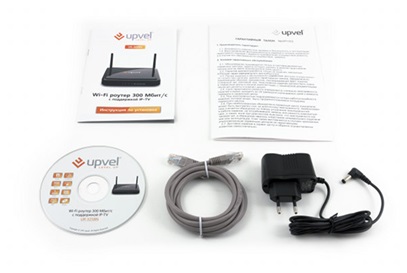
Утиліта по швидкому настроюванню розроблена не тільки для OS Windows, але і для Linux і Mac OS.
Зовнішній вигляд роутера, передня панель
Роутер не відрізняється оригінальністю зовнішнього вигляду - корпус зроблений з чорного пластику квадратної форми.

Зовнішній вигляд роутера
Отвори для охолодження є на днище, з боків і верхньої даху пристрою. На передній панелі розташовані всі індикаторні світлодіоди стану і активності:
- Чотири індикатора LAN портів;
- Один індикатор WAN порту;
- Один індикатор бездротової мережі WLAN;
- Індикатор статусу роутера;
- Індикатор наявності харчування.
Яскравість індикаторів помірна, зліпити при направленні в обличчя не будуть.
Задня панель роутера, апаратна начинка
На задній панелі розташовані всі порти підключення, кнопки і роз'єми.

Задня панель роутера
По краях корпусу розташовані незнімні антени, п'ять мережевих портів (1 WAN і 4 LAN), кнопка активації функції WPS, вона ж кнопка Reset (скидання налаштувань на заводські значення), роз'єм для підключення блоку живлення і кнопка включення / вимикання роутера.
Пристрій працює під управлінням процесора Realtek RTL8196C (RISC, 390 МГц), обсяг оперативної пам'яті становить 32 МБ, флеш-пам'ять на 2 МБ.
Налаштування роутера
Як вже говорилося - настройка роутера ur 325bn може проводитися як в напівавтоматичному режимі за допомогою розташованої на диску утиліти, так і повністю вручну. Другий метод більш кращий, але вимагає певного досвіду і знань. Розберемося з другим варіантом.

Введення імені користувача та пароля для входу в меню налаштувань
Завод виробник встановив ці значення як «admin» і «admin». Далі тиснемо «Ок». Якщо випадає помилка (неправильний логін / пароль), то необхідно скинути настройки, натиснувши і утримуючи 10 секунд кнопочку на задній панелі роутера. При цьому всі налаштування будуть скинуті на заводські.
Головна сторінка меню налаштувань роутера
Насамперед відкривається головна сторінка Web інтерфейсу налаштування роутера.
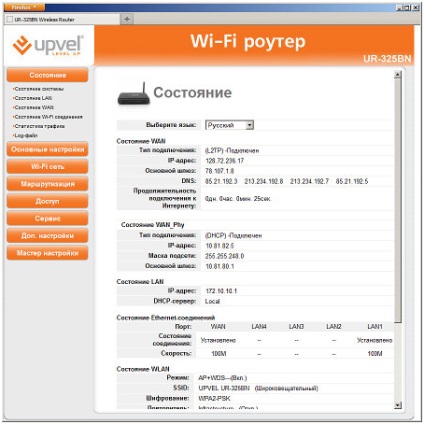
Сторінка стану маршрутизатора
На першій сторінці можна вибрати мову інтерфейсу налаштувань, і дізнатися про поточний стан пристрою. Вибір пункту налаштувань проводиться дереві зліва вікна.
Налаштування LAN і WAN портів
Переходимо в перший пункт налаштувань - «Основні настройки».
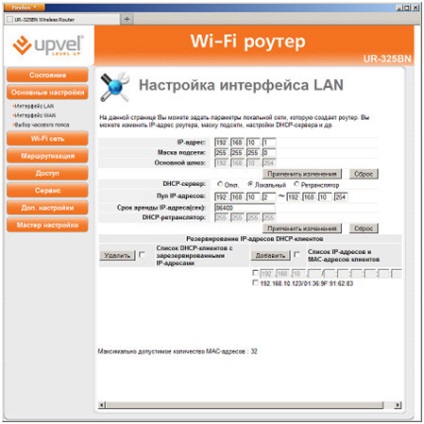
Налаштування LAN порту
Наступна вкладка даного меню - настройка WAN порту.

Налаштування WAN порту
Тут вибирається тип підключення до Інтернету, який необхідно уточнити у вашого провайдера (IPoE, PPPoE, PPTP або L2TP), при необхідності вказати ім'я і логін для виходу в Інтернет.
Налаштування WI-Fi
Наступний пункт меню - Wi-Fi мережу.
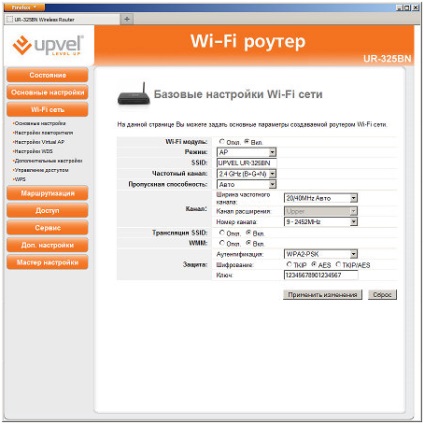
У першому рядку включаємо / відключаємо бездротовий модуль Wi-Fi, далі вибирається режим (b, g, n і їх поєднання), в поле «SSID» вводиться ім'я бездротової мережі. Решта поля краще залишити за замовчуванням, тільки в полі «ключ» ввести пароль для підключення до Wi-Fi. Ключ повинен складатися мінімум з 8 символів латинського алфавіту або цифр.
Оновлення прошивки роутера
Оновлення прошивки виробляється в меню «Сервис», підміню «Оновлення вбудованого ПЗ».
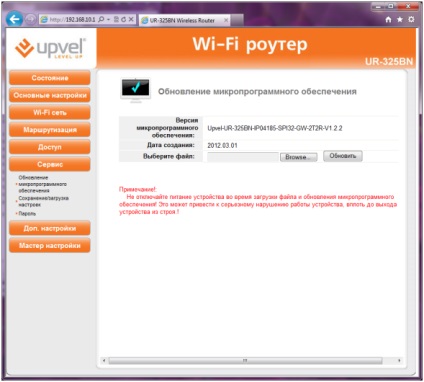
Оновлення прошивки роутера
Після збереження файлу на своєму жорсткому диску знову заходимо в налаштування роутера в підміню «Оновлення вбудованого ПЗ», і в вікні, натискаємо кнопку «browse ...». У вікні вказуємо шлях до файлів, що скачали, і натискаємо кнопку «Оновити». Після процесу оновлення роутер автоматично перезавантажиться.
Так само в цьому меню можна зберегти поточні настройки, щоб в разі невдалих експериментів можна було повернути роутер в робочий стан.